欢迎观看 After Effects 教程,小编带大家学习 After Effects 的基本工具和使用技巧,了解如何在 AE 中使用 Cinema 4D 渲染器。
在「项目」面板中双击「02_Naturalists - Classic 3D」。

场景中,有三种不同的灯光,有一个 Camera 图层,还有一些存在于3D空间中的图层。
选择「图层4」,然后按键盘上的 P 键打开「位置」。

拖动「图层4」中的「位置」X 参数查看场景的深度。虽然这些层是平面的,但它们存在于 Z 深度的不同平面中,因此得到了实际3D的感知。

回到「项目」面板,双击「03_APEAK-CINEMA 4D」,这个构图包含一个具有真实3D深度的元素。

查看「时间轴」中的「图层4」,有一个形状图层,这个形状层是通过转换 illustrator 图层创建的。
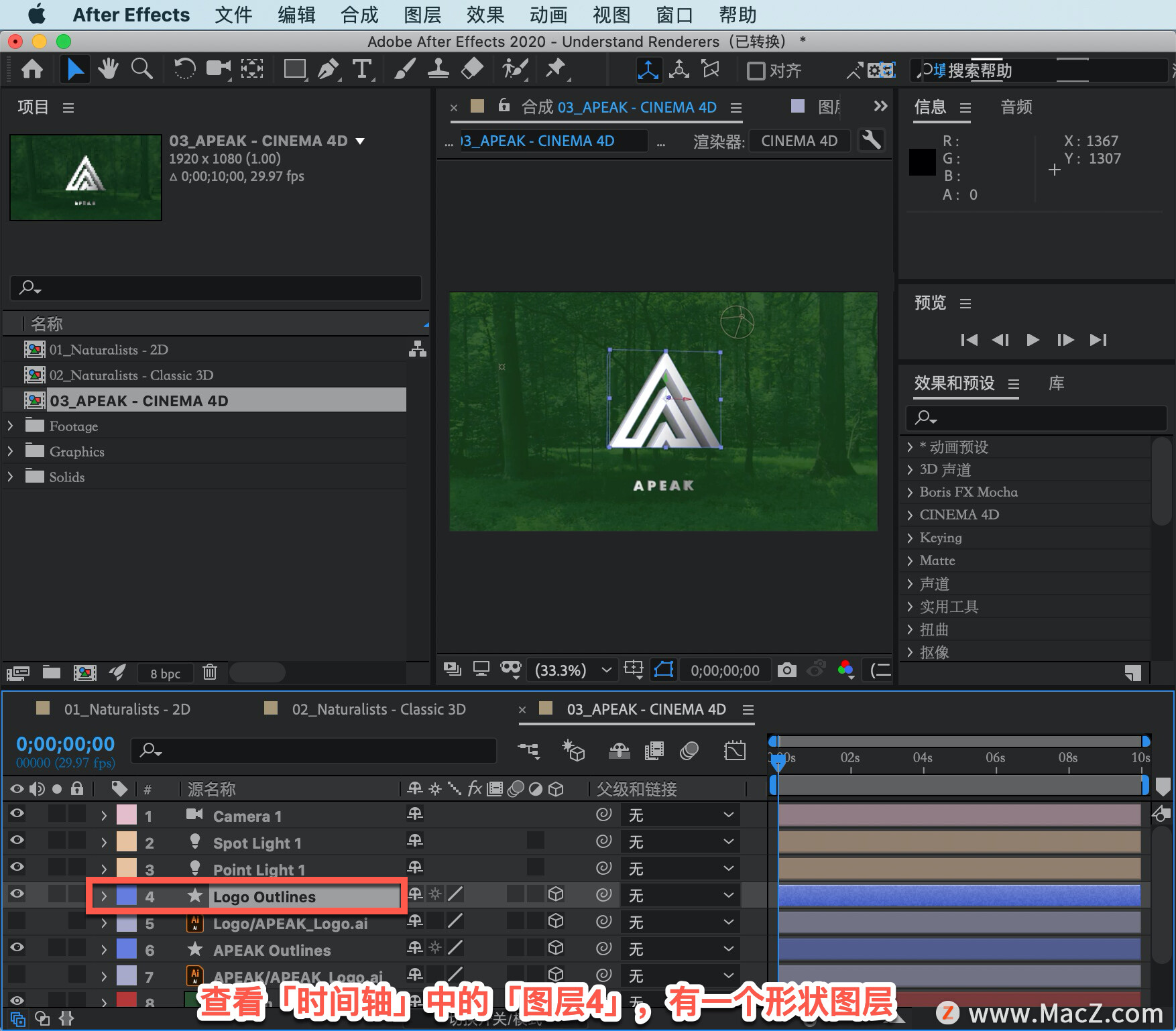
选择「图层4」并按 R 键打开「旋转和方向」设置,单击并拖动「Y 轴旋转」,可以看到该对象是真正的三维对象,并且仅在 CINEMA 4D 渲染器中可用。
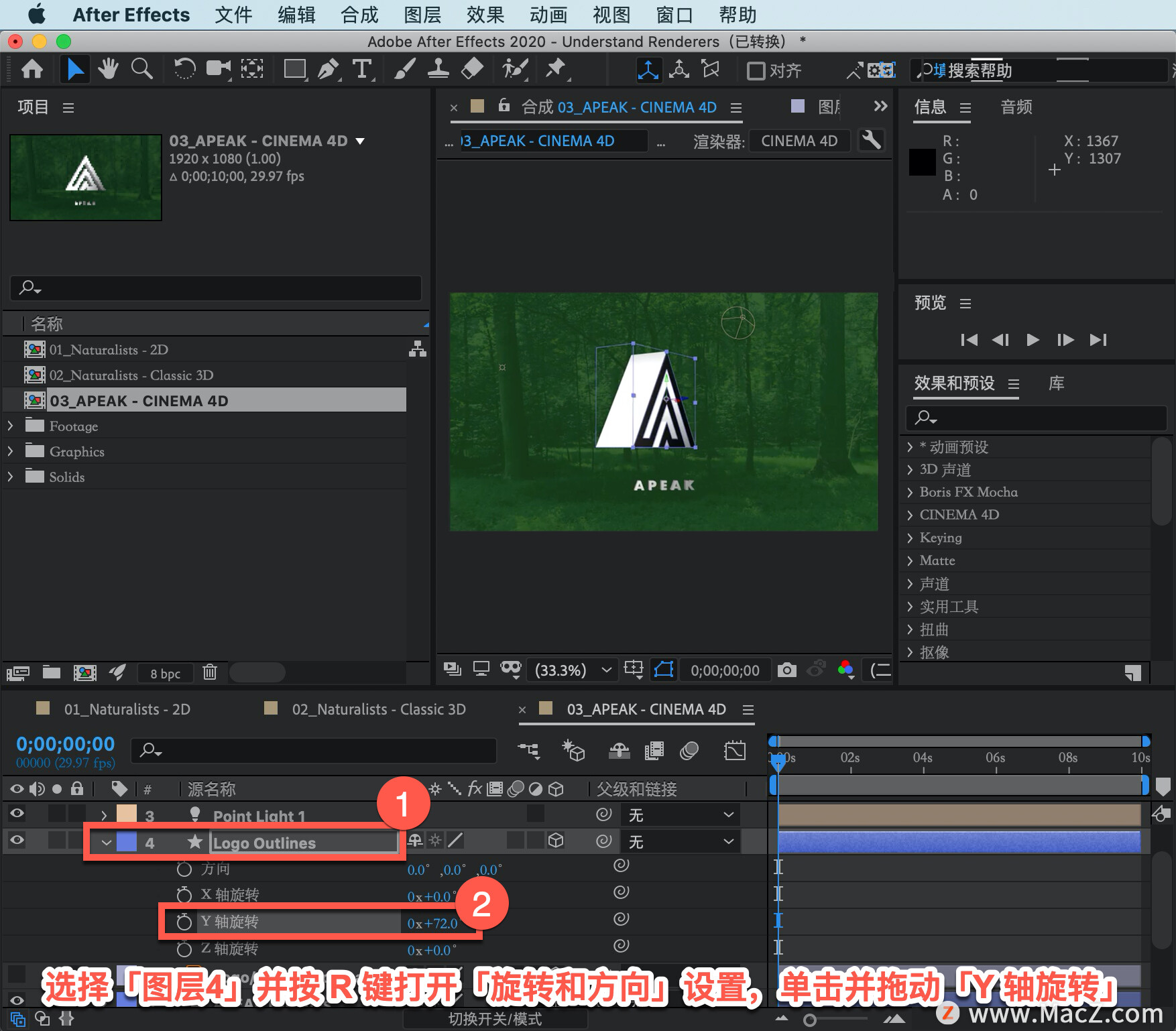
在 CINEMA 4D 渲染器中时,如果转到「合成」面板的右上角,将看到一个按钮「CINEMA 4 D」。
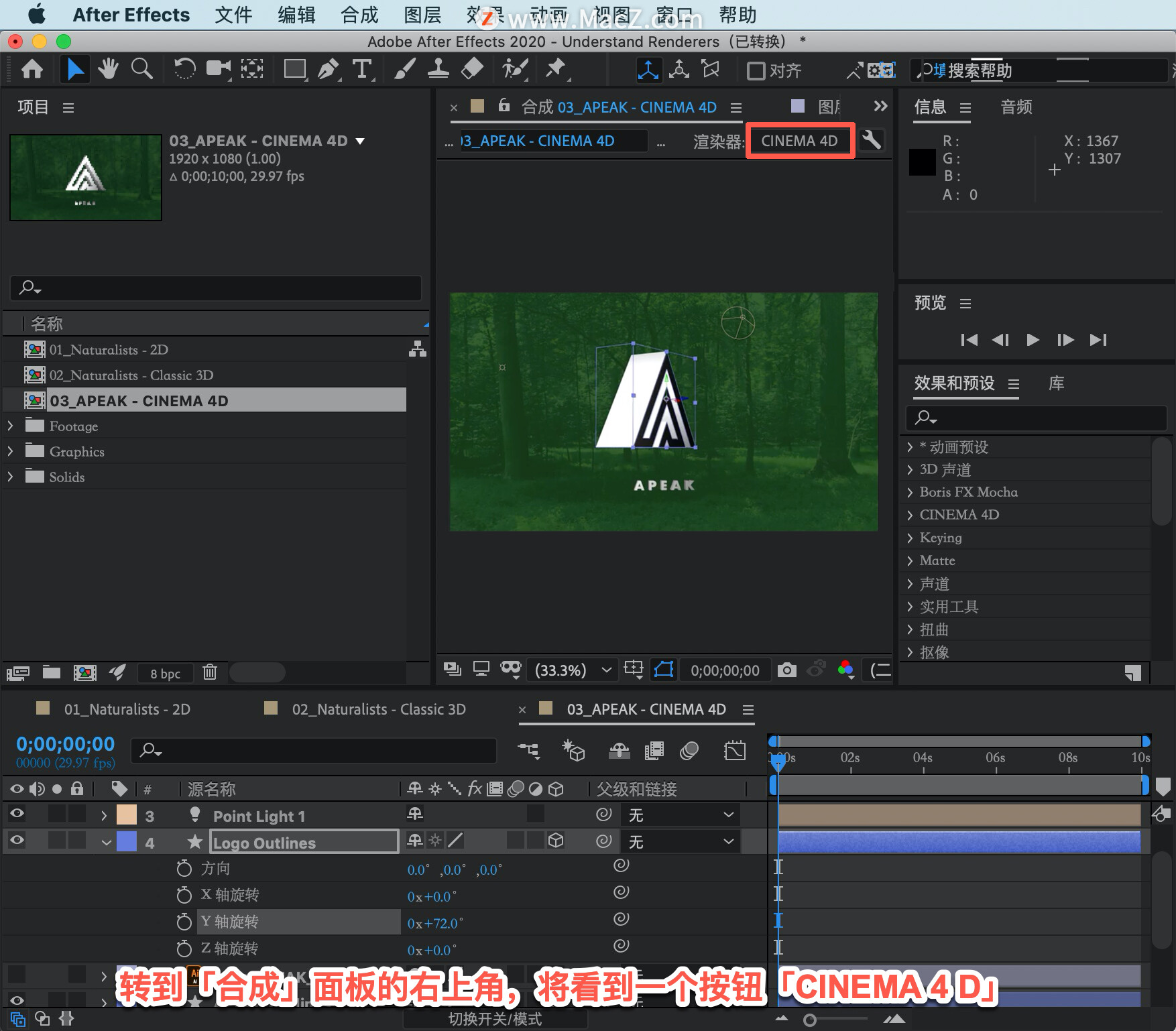
单击「CINEMA 4 D」按钮会打开「合成设置」面板,单击「渲染器」可以将合成更改回其他渲染器。
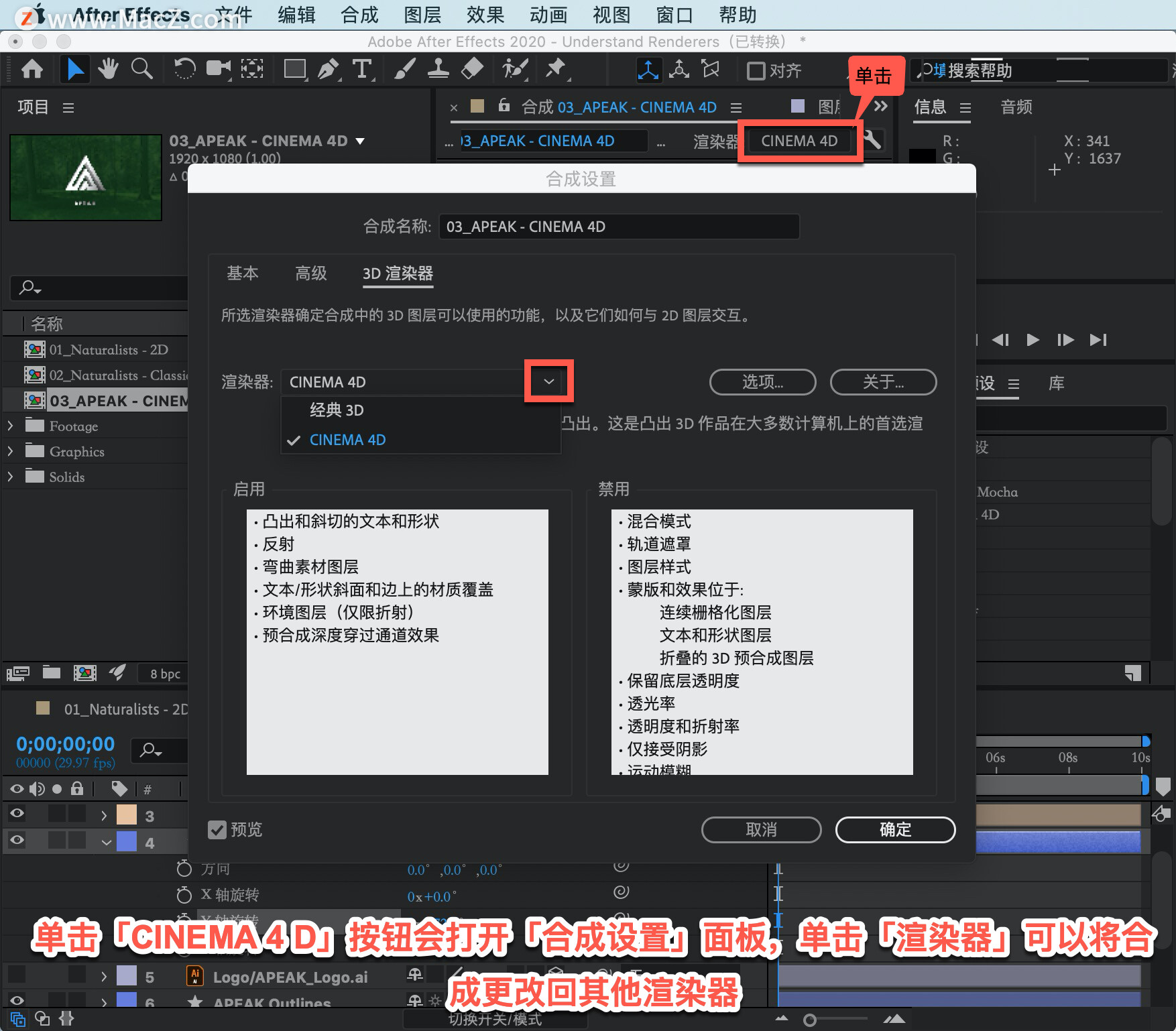
如果想在对象中获得真正的 3D 效果,需要使用 CINEMA 4D渲染器。
以上就是在 After Effects 中使用 Cinema 4D 渲染器的方法。需要 After Effects 软件的朋友可在本站下载,关注macz.com,学习Mac软件使用方法!

